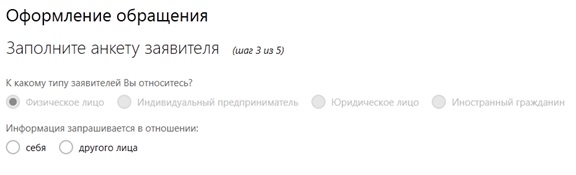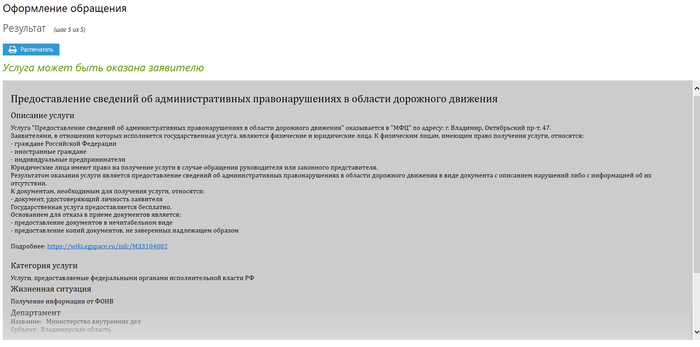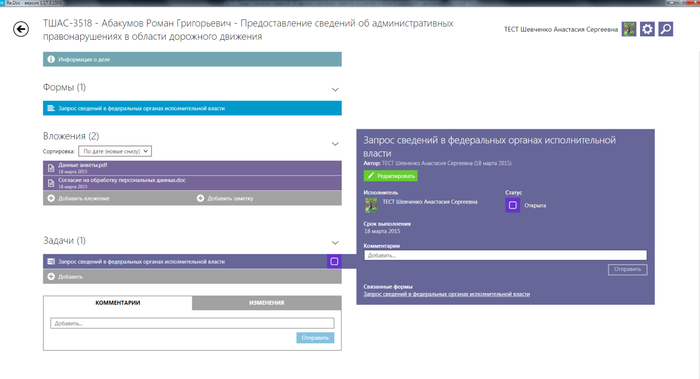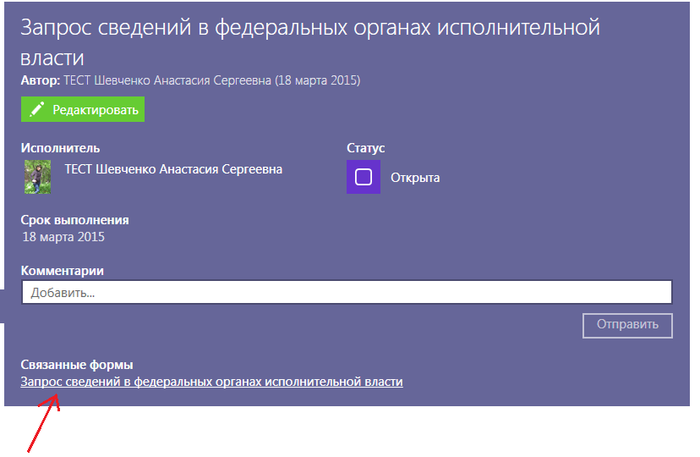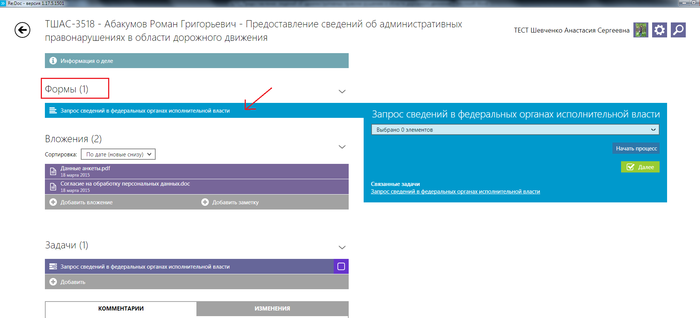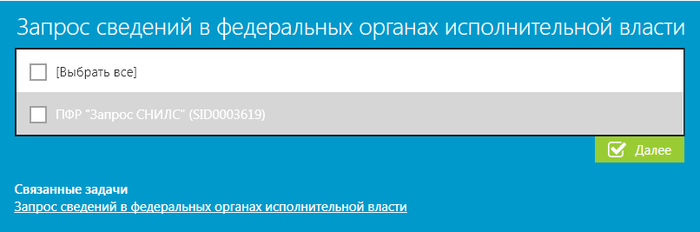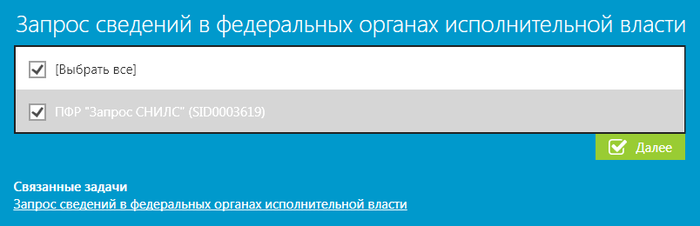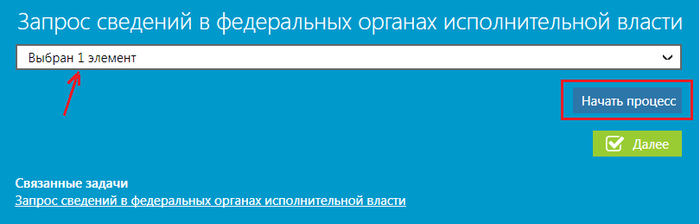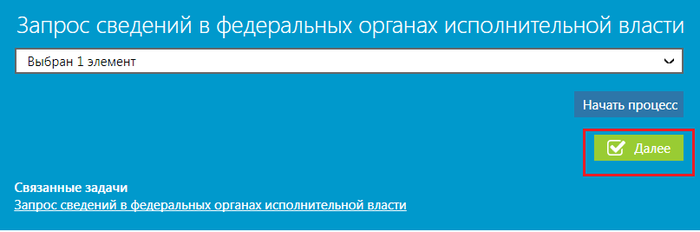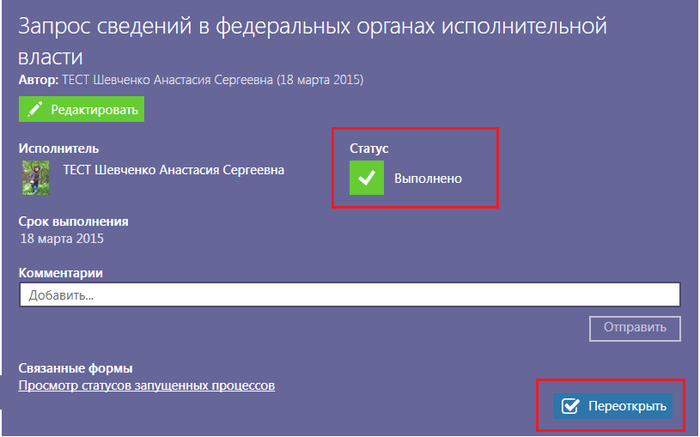M33107006
Услуга «Выдача гражданам справок о размере пенсий (иных выплат)»
Содержание
- 1 Орган, предоставляющий государственную услугу
- 2 Категория заявителей
- 3 Срок выполнения
- 4 Результат оказания услуги
- 5 Размер платы, взимаемой с заявителя при предоставлении государственной услуги
- 6 Основание для отказа в приеме документов
- 7 Документы, предоставляемые заявителем
- 8 Шаблон заявления
- 9 Работа над делом (пошаговая инструкция)
Орган, предоставляющий государственную услугу
Предоставление государственной услуги осуществляют территориальные органы ПФР.
Отделение ПФР по Владимирской области
Почтовый адрес: 600007, г. Владимир, ул. Мира, д.61
Отдел по работе с обращениями граждан: (4922) 40-23-13, 40-23-23.
Категория заявителей
К категории заявителей относятся граждане, получающие или получавшие социальные выплаты, пенсии (в том числе и трудовые), а также их законные представители.
Срок выполнения
Срок предоставления государственной услуги – в день, следующий за днем приема заявления.
Результат оказания услуги
Выдача справки о размере пенсий (иных выплат).
Предоставляется информация о:
- государственной пенсии за выслугу лет
- государственной пенсии по старости
- государственной пенсии по инвалидности
- социальной пенсии
- трудовой пенсии по старости
- трудовой пенсии по инвалидности
- трудовой пенсии по случаю потери кормильца
Размер платы, взимаемой с заявителя при предоставлении государственной услуги
Государственная услуга предоставляется бесплатно.
Основание для отказа в приеме документов
Оснований для отказа в приеме документов, необходимых для предоставления государственной услуги, не предусмотрено.
Документы, предоставляемые заявителем
- заявление о выдаче справки о размере пенсии и иных социальных выплат;
- документ, удостоверяющий личность заявителя (представителя заявителя);
- документ, подтверждающий полномочия представителя.
Шаблон заявления
Работа над делом (пошаговая инструкция)
Данный раздел предназначен для пользователей АИС МФЦ. В нем описан порядок заполнения интерактивных форм при предоставлении государственной услуги в электронном виде.
Для заполнения интерактивных форм в АИС МФЦ используются следующие виды полей:
Пошаговая инструкция по заполнению интерактивной формы
Шаг 1. Выбор услуги
На данном шаге необходимо выбрать услугу из списка (Рисунок 1). Доступна сортировка по категориям, ведомствам, жизненным ситуациям. Доступен поиск по услугам, выбор доступных для получения в МФЦ.
Рисунок 1 – Шаг 1. Выбор услуги
Шаг 2. Выбор заявителя
На данном шаге необходимо выбрать заявителя, либо создать нового, либо выбрать из списка уже существующего (Рисунок 2).
2.1 Выбор заявителя
Доступен поиск по заявителям.
Рисунок 2 – Шаг 2. Выбор заявителя
2.2 Создание нового заявителя
Для создания нового заявителя при оформлении обращения следует выбрать «Новый заявитель» (Рисунок 2). В появившемся окне необходимо выбрать тип заявителя из выпадающего списка. При добавлении заявителя следует заполнить следующие поля, обязательные отмечены звездочкой (Рисунок 3,4,5,6). При заполнении полей «Фамилия, Имя, Отчество» первыми автоматически проставляются прописные буквы. При заполнении полей с датой автоматически проставляются разделители в виде точек. В поле «Кем выдан» (при заполнении паспортных данных) сохраняются все введённые ранее значения.
Рисунок 3 – Добавление заявителя (физическое лицо)
Рисунок 4 – Добавление заявителя (индивидуальный предприниматель)
Рисунок 5 – Добавление заявителя (иностранный гражданин)
Рисунок 6 – Добавление заявителя (юридическое лицо)
Шаг 3. Заполнение анкеты
На данном шаге необходимо выбрать один (или несколько) вариантов ответа на вопрос (Рисунок 7).
Рисунок 7 – Шаг 3. Заполнение анкеты
Шаг 4. Результат (Создание дела)
На данном шаге отображается информация по услуге, доступна кнопка «Создание дела» (Рисунок 9). При нажатии кнопки «Распечатать» печатается информация по услуге.
Рисунок 8 – Шаг 4. Результат (Создание дела)
Работа с делом
Задача «Запрос сведений в федеральных органах исполнительной власти»
Для работы над задачей необходимо перейти на форму с соответствующим названием. Для этого нужно нажать на ссылку в левом нижнем углу под заголовком «Связанные формы» (Рисунок 9), либо открыть форму «Запрос сведений в федеральных органах исполнительной власти» » из вкладки «Формы» в левой части дела путем нажатия на неё левой кнопкой мыши (Рисунок 10).
Рисунок 9 – Переход на форму из задачи
Рисунок 10 – Переход на форму из вкладки «Формы»
На форме в справочнике доступен список сервисов ФОИВ, от которых можно получить необходимую недостающую информацию для оказания услуги (Рисунок 11).
Рисунок 11 – Справочник с выбором запросов
Для запуска процесса получения сведений необходимо поставить галочку напротив нужного запроса, либо напротив фразы «Выбрать все», если необходимо запустить все доступные запросы (Рисунок 12).
Рисунок 12 – Выбор необходимых запросов
Далее перевести курсор на свободное место и нажать один раз левую кнопку мыши – справочник закроется, станет доступна кнопка «Начать процесс», а в справочнике отобразится количество выбранных элементов. Нажав на кнопку «Начать процесс», запустится процесс запроса сведений (Рисунок 13).
Рисунок 13 – Запуск процесса запроса сведений
Для завершения задачи необходимо нажать на кнопку «Далее» (Рисунок 14).
Рисунок 14 – Завершение задачи «Запрос сведений в федеральных органах исполнительной власти»
Статус задачи сменится с «Открыта» на «Выполнено». Доступна функция переоткрытия задачи для повторного запуска процессов запроса сведений в ФОИВ (Рисунок 15).
Рисунок 15 – Завершенная задача «Запрос сведений в федеральных органах исполнительной власти»